Las traducciones son generadas a través de traducción automática. En caso de conflicto entre la traducción y la version original de inglés, prevalecerá la version en inglés.
Administrar la interfaz NFS con AWS OpsHub
Utilice la interfaz del Sistema de archivos de red (NFS) para cargar archivos en Snowball Edge como si el dispositivo fuera el almacenamiento local de su sistema operativo. Esto permite un enfoque de transferencia de datos más fácil de usar, ya que puede utilizar características del sistema operativo, como copiar archivos, arrastrarlos y soltarlos, u otras características de la interfaz gráfica de usuario. Cada bucket de S3 del dispositivo está disponible como punto de conexión de interfaz de NFS y se puede montar para copiar datos en él. La interfaz de NFS está disponible para los trabajos de importación.
Puede utilizar la interfaz de NFS si el dispositivo Snowball Edge se ha configurado para incluirla cuando se creó el trabajo para pedir el dispositivo. Si el dispositivo no está configurado para incluir la interfaz NFS, utilice el adaptador S3 o el almacenamiento compatible con Amazon S3 en Snowball Edge para transferir los datos. Para obtener más información sobre el adaptador de S3, consulte Administrar el almacenamiento del adaptador Amazon S3 con AWS OpsHub. Para obtener más información sobre el almacenamiento compatible con Amazon S3 en Snowball Edge, consulte. Configure un almacenamiento compatible con Amazon S3 en Snowball Edge con AWS OpsHub
Cuando se inicia, la interfaz de NFS utiliza 1 GB de memoria y 1 CPU. Esto puede limitar el número de otros servicios que se ejecutan en Snowball Edge o el número de instancias EC2 compatibles que se pueden ejecutar.
Los datos transferidos a través de la interfaz de NFS no se cifran en tránsito. Al configurar la interfaz NFS, puede proporcionar bloques CIDR y Snowball Edge restringirá el acceso a la interfaz NFS desde los ordenadores cliente con direcciones en esos bloques.
Los archivos del dispositivo se transferirán a Amazon S3 cuando se devuelva a AWS. Para obtener más información, consulte Importación de trabajos a Amazon S3 .
Para obtener más información sobre el uso de NFS con el sistema operativo del equipo, consulte la documentación del sistema operativo.
Tenga en cuenta los siguientes detalles al utilizar la interfaz de NFS.
La interfaz NFS proporciona un depósito local para el almacenamiento de datos en el dispositivo. En el caso de los trabajos de importación, no se importará ningún dato del depósito local a Amazon S3.
Los nombres de los archivos son claves de objetos en su depósito local de S3 en Snowball Edge. El nombre de clave es una secuencia de caracteres Unicode cuya codificación UTF-8 tiene una longitud máxima de 1024 bytes. Recomendamos utilizar NFSv4 .1 siempre que sea posible y codificar los nombres de los archivos con Unicode UTF-8 para garantizar una importación de datos correcta. Es posible que los nombres de archivo que no estén codificados con UTF-8 no se carguen en S3 o que se carguen en S3 con un nombre de archivo diferente, según la codificación NFS que se utilice.
Asegúrese de que la longitud máxima de la ruta del archivo sea inferior a 1024 caracteres. Snowball Edge no admite rutas de archivos de más de 1024 caracteres. Si se supera esta longitud de ruta de archivo, se producirán errores en la importación de archivos.
Para obtener más información, consulte Claves de objetos en la Guía del usuario de Amazon Simple Storage Service.
-
En el caso de las transferencias basadas en NFS, los metadatos de estilo POSIX estándar se añadirán a los objetos a medida que se importen a Amazon S3 desde Snowball Edge. Además, verá los metadatos «x-amz-meta-user-agent aws-datasync» tal y como los utilizamos actualmente AWS DataSync como parte del mecanismo de importación interna a Amazon S3 para la importación de Snowball Edge con la opción NFS.
Con un único dispositivo Snowball Edge se pueden transferir 40 millones de archivos como máximo. Si necesita transferir más de 40 millones de archivos en un solo trabajo, agrupe los archivos para reducir el número de archivos por cada transferencia. Los archivos individuales pueden ser de cualquier tamaño, siendo el tamaño máximo de 5 TB para los dispositivos Snowball Edge con la interfaz NFS mejorada o la interfaz de S3.
También puede configurar y administrar la interfaz de NFS con el cliente de Snowball Edge, una interfaz de la línea de comandos (CLI). Para obtener más información, consulte Administración de la interfaz de NFS.
Temas
- Inicio del servicio NFS en un sistema operativo Windows
- Configurar la interfaz NFS automáticamente con AWS OpsHub
- Configurar la interfaz NFS manualmente con AWS OpsHub
- Gestión de puntos finales NFS en Snowball Edge con AWS OpsHub
- Montaje de puntos de conexión de NFS en equipos cliente
- Detener la interfaz NFS con AWS OpsHub
Inicio del servicio NFS en un sistema operativo Windows
Si el equipo cliente utiliza el sistema operativo Windows 10 Enterprise o Windows 7 Enterprise, inicie el servicio NFS en el equipo cliente antes de configurar NFS en la aplicación. AWS OpsHub
En el equipo cliente, abra Inicio, elija Panel de control y elija Programas.
Elija Activar o desactivar las características de Windows.
nota
Para activar las características de Windows, es posible que tenga que proporcionar un nombre de usuario y una contraseña de administrador para el equipo.
-
En Servicios para NFS, elija Cliente para NFS y elija Aceptar.
Configurar la interfaz NFS automáticamente con AWS OpsHub
La interfaz NFS no se ejecuta en el dispositivo Snowball Edge de forma predeterminada, por lo que debe iniciarla para permitir la transferencia de datos en el dispositivo. Con unos pocos clics, su Snowball Edge puede configurar rápida y automáticamente la interfaz NFS por usted. También puede configurar la interfaz de NFS por su cuenta. Para obtener más información, consulte Configurar la interfaz NFS manualmente con AWS OpsHub.
En la sección Transferir datos del panel, elija Habilitar e iniciar. Esta operación podría tardar un minuto o dos en completarse.
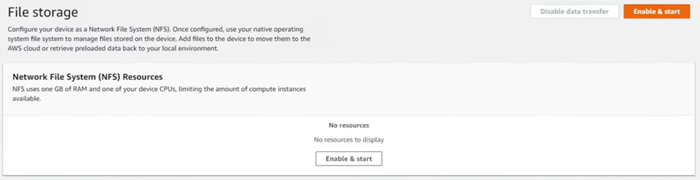
-
Cuando se inicia el servicio NFS, se muestra la dirección IP de la interfaz de NFS en el panel y la sección Transferir datos indica que el servicio está activo.
-
Seleccione Abrir en el explorador (si utiliza un sistema operativo Windows o Linux) para abrir el recurso compartido de archivos en el explorador de archivos de su sistema operativo y empezar a transferir archivos a Snowball Edge. Puede copiar y pegar, o arrastrar y soltar archivos del equipo cliente al recurso compartido de archivos. En el sistema operativo Windows, el recurso compartido de archivos es similar a
buckets(\\12.123.45.679)(Z:).nota
En sistemas operativos Linux, para montar puntos de conexión NFS se requieren permisos de usuario raíz.
Configurar la interfaz NFS manualmente con AWS OpsHub
La interfaz NFS no se ejecuta en el dispositivo Snowball Edge de forma predeterminada, por lo que debe iniciarla para permitir la transferencia de datos en el dispositivo. Puede configurar manualmente la interfaz NFS proporcionando la dirección IP de una interfaz de red virtual (VNI) que se ejecute en el dispositivo Snowball Edge y restringiendo el acceso al recurso compartido de archivos, si es necesario. Antes de configurar la interfaz NFS manualmente, configure una interfaz de red virtual (VNI) en el dispositivo Snowball Edge. Para obtener más información, consulte Network Configuration for Compute Instances.
También puede hacer que el dispositivo Snowball Edge configure la interfaz NFS automáticamente. Para obtener más información, consulte Configurar la interfaz NFS automáticamente con AWS OpsHub.
-
En la parte inferior de la sección Transferir datos en el panel, elija Configurar manualmente.
-
Elija Habilitar e iniciar para abrir el asistente Iniciar NFS. Se rellena el campo Interfaz de red física.
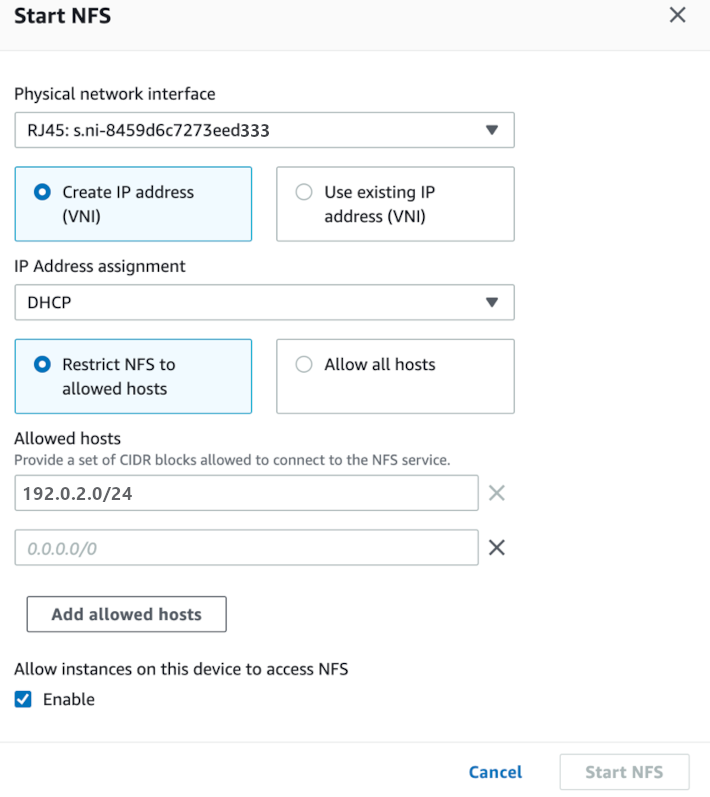
-
Elija Crear dirección IP (VNI) o elija Usar la dirección IP existente.
-
Si elige Crear dirección IP (VNI), elija DHCP o IP estática en el cuadro de lista Asignación de dirección IP.
importante
Si utiliza una red DHCP, es posible que el servidor DCHP reasigne la dirección IP de la interfaz de NFS. Esto puede suceder después de desconectar el dispositivo y reciclar las direcciones IP. Si establece un rango de hosts permitido y la dirección del cliente cambia, otro cliente puede elegir esa dirección. En este caso, el nuevo cliente tendrá acceso al recurso compartido. Para evitarlo, utilice reservas de DHCP o direcciones IP estáticas.
Si elige Usar la dirección IP existente, elija una interfaz de red virtual en el cuadro de lista Interfaz de red virtual.
-
Elija restringir el acceso a la interfaz NFS y proporcionar un bloque de direcciones de red permitidas, o permitir que cualquier dispositivo de la red acceda a la interfaz NFS en Snowball Edge.
Para restringir el acceso a la interfaz NFS en Snowball Edge, seleccione Restringir NFS a los hosts permitidos. En Hosts permitidos, introduzca un conjunto de bloques CIDR. Si desea permitir el acceso a varios bloques CIDR, introduzca otro conjunto de bloques. Para eliminar un conjunto de bloques, seleccione la X situada junto al campo que contiene los bloques. Elija Agregar hosts permitidos.
nota
Si elige Restringir NFS a los hosts permitidos y no proporciona bloques CIDR permitidos, Snowball Edge denegará todas las solicitudes de montaje de la interfaz NFS.
Para permitir que cualquier dispositivo de la red acceda a la interfaz de NFS, elija Permitir todos los hosts.
Para permitir que las instancias EC2 compatibles que se ejecutan en Snowball Edge accedan al adaptador NFS, seleccione Activar.
-
Elija Iniciar NFS. Podría tardar uno o dos minutos en iniciarse.
importante
No apague Snowball Edge mientras se está iniciando la interfaz NFS.
En la sección Recursos del sistema de archivos de red (NFS), el Estado de la interfaz de NFS se muestra como Activo. Necesitará la dirección IP indicada para montar la interfaz como almacenamiento local en los equipos cliente.
Gestión de puntos finales NFS en Snowball Edge con AWS OpsHub
Cada cubo S3 de Snowball Edge se representa como un punto final y aparece en Rutas de montaje. Una vez iniciada la interfaz de NFS, monte un punto de conexión para transferir archivos hacia ese punto de conexión o desde él. Solo se puede montar un punto de conexión cada vez. Para montar un punto de conexión diferente, desmonte primero el actual.
Montaje de un punto de conexión
En la sección Rutas de montaje, realice una de las siguientes acciones para seleccionar un punto de conexión:
En el campo Filtrar puntos de conexión, introduzca el nombre completo de un bucket o parte de él para filtrar la lista de puntos de conexión disponibles en la entrada y, a continuación, elija el punto de conexión.
Elija el punto de conexión que desee montar en la lista Rutas de montaje.
Elija Montar punto de conexión de NFS. El Snowball Edge monta el punto final para su uso.
Desmontaje de un punto de conexión
En la sección Rutas de montaje, elija el punto de conexión que desee desmontar.
Elija Desmontar punto de conexión. El Snowball Edge desmonta el punto final y ya no está disponible para su uso.
nota
Antes de desmontar un punto de conexión, asegúrese de que no se estén copiando datos desde él ni hacia él.
Montaje de puntos de conexión de NFS en equipos cliente
Una vez iniciada la interfaz de NFS y montado un punto de conexión, monte el punto de conexión como almacenamiento local en los equipos cliente.
-
En Rutas de montaje, elija el icono de copia del punto de conexión que desee montar. Péguelo en el sistema operativo al montar el punto de conexión.
-
A continuación, se indican los comandos de montaje predeterminados de los sistemas operativos Windows, Linux y macOS.
-
Windows:
mount -o nolock rsize=128 wsize=128 mtype=hardnfs-interface-ip-address:/buckets/BucketName*
-
Linux:
mount -t nfsnfs-interface-ip-address:/buckets/BucketNamemount_point
-
macOS:
mount -t nfs -o vers=3,rsize=131072,wsize=131072,nolocks,hard,retrans=2nfs-interface-ip-address:/buckets/$bucketnamemount_point
-
Detener la interfaz NFS con AWS OpsHub
Detenga la interfaz NFS del dispositivo Snowball Edge cuando haya terminado de transferir archivos hacia o desde él.
En el panel, elija Servicios y, a continuación, elija Almacenamiento de archivos.
-
En la página Almacenamiento de archivos seleccione Deshabilite la transferencia de datos. Por lo general, los puntos de conexión de NFS tardan hasta dos minutos en desaparecer del panel.